El reproductor multimedia VLC es un software reproductor de medios multiplataforma, portátil y de código abierto, y un servidor de transmisión de medios desarrollado por el proyecto VideoLAN. VLC puede reproducir casi todos los archivos multimedia y DVD, CD de audio, VCD y varios protocolos de transmisión conocidos, y se puede ampliar y personalizar con varios complementos.
En el siguiente tutorial, aprenderá a instalar VLC Media Player en la estación de trabajo Fedora 36 utilizando dos métodos con RPM Fusion con el administrador de paquetes dnf o el administrador de paquetes flatpak, ambos instalados de forma nativa en su estación de trabajo, junto con algunos consejos para mantener o eliminar VLC en el futuro utilizando la terminal de línea de comandos.
Actualizar Fedora
Antes de comenzar, asegúrese de que su sistema esté actualizado para evitar conflictos durante la instalación y, como buena práctica, use el comando de terminal de la siguiente manera.
sudo dnf upgrade --refresh -yInstalar VLC Media Player - Administrador DNF
La primera opción es importar RPM Fusion, un repositorio de terceros que aún utiliza el administrador de paquetes dnf, una opción más popular para los usuarios de Fedora.
Para importar el repositorio, use el siguiente comando.
Instalar/Habilitar el repositorio gratuito y
sudo dnf install \
https://download1.rpmfusion.org/free/fedora/rpmfusion-free-release-$(rpm -E %fedora).noarch.rpmInstalar/habilitar el repositorio no gratuito
sudo dnf install \
https://download1.rpmfusion.org/nonfree/fedora/rpmfusion-nonfree-release-$(rpm -E %fedora).noarch.rpmPuede encontrar un tutorial detallado sobre la instalación de RPM Fusion en Fedora 36 en Cómo instalar RPM Fusion en Fedora 36 Linux .
A continuación, ejecute el siguiente dnf install comando para instalar el reproductor multimedia.
sudo dnf install vlc -yInstalar VLC Media Player - Método Flatpak
La segunda opción es usar el administrador de paquetes Flatpak. Esto viene instalado en Rocky Linux 8 a menos que lo elimine. Esta es otra opción popular similar a Snap, pero se presenta entre muchas distribuciones como un administrador de paquetes de instalación de terceros alternativo para los paquetes más recientes.
Primero, reinstala Flatpak si ya eliminaste el administrador de paquetes.
sudo dnf install flatpak -yA continuación, debe habilitar Flatpack con el siguiente comando en su terminal.
sudo flatpak remote-add --if-not-exists flathub https://flathub.org/repo/flathub.flatpakrepoAhora instala el reproductor multimedia usando el siguiente comando flatpak.
flatpak install flathub org.videolan.VLC -yCómo iniciar VLC Media Player
Ahora que tiene el software instalado, el lanzamiento se puede realizar de dos maneras.
Primero, puede iniciar desde su sesión de terminal actual escribiendo lo siguiente.
vlcSi desea iniciar VLC y usar la terminal, envíelo a segundo plano; use el siguiente comando para continuar usando la terminal.
vlc &Por último, los usuarios de Flatpak pueden ejecutar desde la terminal usando el siguiente comando.
flatpak run org.videolan.VLC
Sin embargo, esto no es práctico y usaría la siguiente ruta en su escritorio para abrir con la ruta:Activities > Show Applications > Media Player
Ejemplo:

La primera vez que abra VLC, aparecerá un aviso que le aconsejará que habilite o deshabilite los metadatos por razones de privacidad, desmarque o déjelo marcado y haga clic en Aceptar.
Ejemplo:
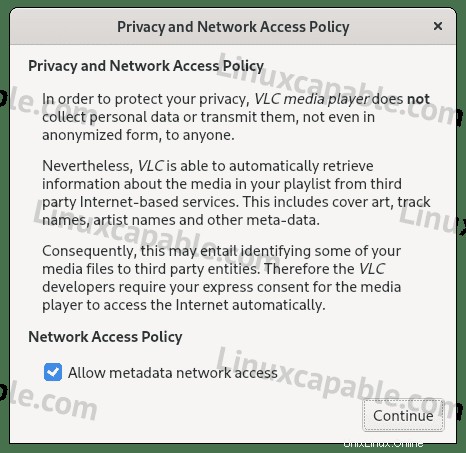
Una vez que abra VLC, verá la primera pantalla de inicio predeterminada. Desde aquí, puede comenzar a usar el software para reproducir o transmitir como desee.
Ejemplo:
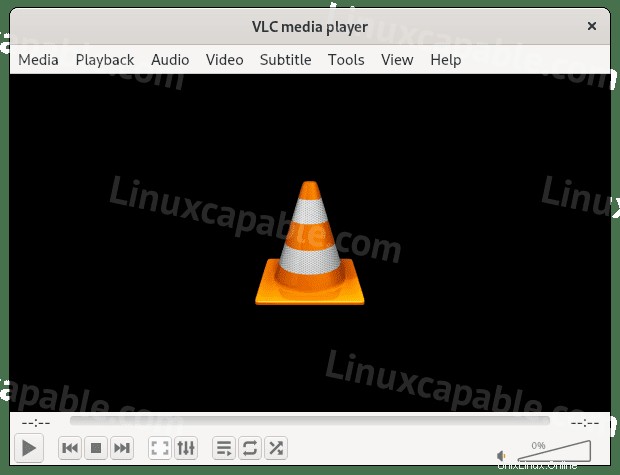
Felicitaciones, ha instalado correctamente VLC Media Player.
Cómo Actualizar/Actualizar VLC Media Player
Las actualizaciones deberían aparecer en las notificaciones, pero si estas no se muestran o, a veces, se recomienda verificar usando la terminal, independientemente de usar uno de los siguientes comandos para buscar actualizaciones.
Método DNF
sudo dnf update --refreshMétodo Flatpack
flatpak updateCómo quitar el reproductor multimedia VLC
Utilice uno de los siguientes comandos para adaptarse al método de instalación original para los usuarios que ya no necesitan la aplicación.
Método de eliminación de DNF
sudo dnf autoremove vlc -yTenga en cuenta que la eliminación automática también eliminará los paquetes no utilizados de VLC y cualquier otro resto de aplicaciones anteriores. La mayoría de las veces, esto es seguro y debe hacerse para evitar que su sistema se sobrecargue.
Método de eliminación de Flatpak
flatpak remove --delete-data org.videolan.VLC -yA continuación, ejecute el siguiente comando para cualquier limpieza sobrante necesaria, similar al comando de eliminación automática descrito para el comando de ejemplo de eliminación de dnf.
flatpak remove --unused